
Ultima actualizare la

Dacă vedeți codul de eroare 118 pe Steam, aveți o problemă de conexiune. Iată cum să remediați problema.
The Serviciu de jocuri Steam nu este nou pentru jucătorii de PC - până la urmă există din 2003. Cu toate acestea, de-a lungul anilor, Steam a devenit standardul de aur pentru serviciile de distribuție a jocurilor digitale. Dacă nu vă place să mergeți la vechea școală și să folosiți un disc de instalare DVD pentru jocurile dvs., Steam (și alternative ca Jocuri epice) sunt cel mai bun mod de a vă satisface nevoile de jocuri.
Cu toate acestea, Steam nu este perfect și pot apărea mesaje de eroare dacă instalarea sau conexiunea dvs. Steam nu funcționează corect. Dacă vedeți un cod de eroare Steam 118, de exemplu, va trebui să remediați o problemă de conexiune pe computerul dvs. Pentru a remedia codul de eroare Steam 118, iată ce va trebui să faceți.
Ce este un cod de eroare Steam 118?
Codul de eroare Steam 118 este un semn că există o problemă între clientul Steam pe care îl executați și serverele Steam. Dacă Steam nu se poate conecta la serverele sale, va apărea un cod de eroare Steam 118 (sau un cod de eroare -118, după cum poate apărea).
În funcție de acțiunea pe care o efectuați, se poate afișa și cu mesajul „Imposibil de conectat la server”. Există mai multe cauze pentru care acest mesaj de eroare ar putea apărea, inclusiv:
- Conectivitate la internet defectă. Dacă conexiunea dvs. la internet a eșuat (de exemplu, a conexiune WiFi defectă sau lipsește cablul sau există o problemă cu ISP-ul dvs.), Steam nu se poate conecta și acest mesaj va apărea.
- Blocat de Paravanul de protecție Windows. Paravanul de protecție Windows va bloca anumite aplicații, inclusiv Steam dacă nu este configurat corect pentru a permite conexiuni prin intermediul acestuia.
- Servicii și aplicații conflictuale. Aplicații specifice și servicii terțe pot bloca accesul Steam la conexiunea dvs. la internet. De exemplu, a Aplicația VPN poate opri funcționarea Steam dacă conexiunea este pierdută. Asigurați-vă că ieșiți din acestea mai întâi.
- Steam este depășit și lipsește fișierele. Dacă Steam are fișiere lipsă sau corupte sau dacă clientul Steam este depășit și nu se va actualiza, accesul dvs. la serviciile Steam se poate degrada în timp.
Cum se remediază codul de eroare Steam 118
În timp ce codul de eroare Steam 118 este problematic, acesta poate fi ușor remediat de majoritatea utilizatorilor. Iată cum.
1. Verificați dacă conexiunea dvs. funcționează
Înainte de a încerca alte remedieri, vă recomandăm să vedeți dacă conexiunea la internet funcționează. Aceasta include, de exemplu, conexiunea dintre computer și routerul de rețea de acasă.

Dacă un cablu Ethernet se deconectează sau pierde conectivitatea WiFi, este posibil să vedeți acest mesaj de eroare Steam. Parcurgeți câțiva pași de bază de depanare, cum ar fi o inspecție vizuală a conexiunii dvs. (dacă utilizați o conexiune prin cablu).
Dacă utilizați WiFi, verificați dacă sunteți conectat la rețeaua corectă și că puterea semnalului WiFi este suficient de bună. De asemenea, ar trebui să vă testați conexiunea la internet pentru a vă asigura că rețeaua dvs. se poate conecta corect la ISP. Dacă există o problemă ISP, cum ar fi problemele DNS, este posibil să fie necesar să vorbiți cu ISP-ul dvs. sau să comutați la un furnizor DNS public pentru a restabili conectivitatea.
2. Activați Steam prin Paravanul de protecție Windows
Clientul Steam se bazează pe o conexiune activă la serverele sale pentru a funcționa. De exemplu, dacă această conexiune este blocată de Paravanul de protecție Windows, veți vedea un mesaj de cod de eroare Steam 118 (sau similar).
Pentru a rezolva această problemă, va trebui să vă asigurați că conexiunile de intrare și de ieșire ale Steam nu sunt blocate de Paravanul de protecție Windows. Pentru a face acest lucru:
- Faceți clic dreapta pe meniul Start și selectați Setări.
- În Setări meniu, alegeți Actualizare și securitate> Securitate Windows > Firewall și protecția rețelei.
- În Securitate Windows fereastră, sub Protecție firewall și rețea, Selectați Permiteți o aplicație prin firewall.
- Localiza Aburi în Aplicații permise fereastră.
- Asigurați-vă că caseta de selectare de lângă Aburi în stânga este activat. În dreapta, asigurați-vă că caseta de selectare din Privat coloana este activată.
- Selectați Bine pentru a vă salva alegerea.
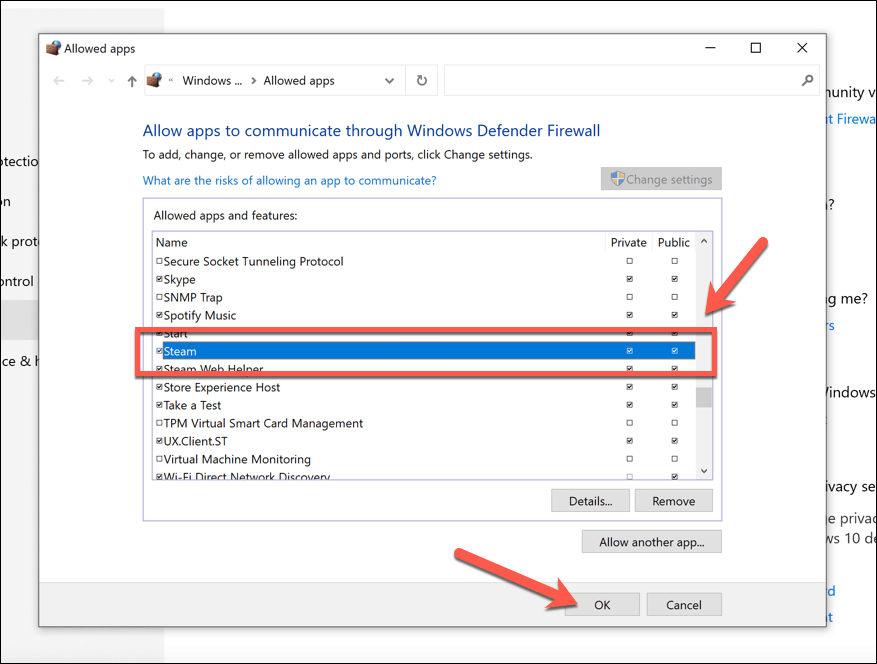
În acest moment, Steam ar trebui să aibă acces nerestricționat la conexiunea dvs. la internet (atâta vreme cât profilul de rețea este setat la privat), deși este posibil să fie necesar să reporniți pentru ca modificările să aibă efect pe deplin.
3. Reinstalați Steam
Dacă aveți în continuare probleme cu codul de eroare Steam 118 pe computerul dvs. Windows, este posibil să reinstalați problema Steam. O instalare coruptă sau actualizată nu va mai funcționa în cele din urmă cu Steam.
- Pentru a elimina Steam, faceți clic dreapta pe meniul Start și selectați Setări.
- În Setări meniu, selectați Aplicații > Aplicații și caracteristici.
- Localiza Aburi în lista aplicațiilor instalate (sau utilizați bara de căutare). Selectați-l, apoi apăsați Dezinstalați > Dezinstalați.
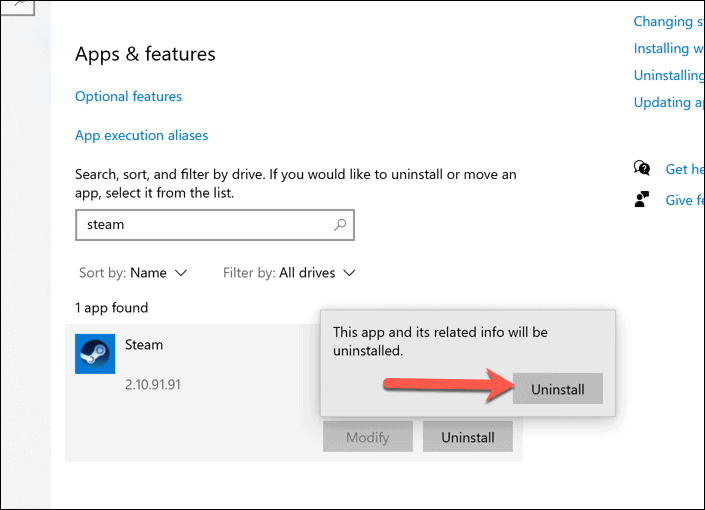
Odată ce Steam este eliminat, descărcați cea mai recentă versiune și rulați programul de instalare. Urmați orice instrucțiuni suplimentare de pe ecran pentru a finaliza instalarea.
Utilizarea Steam pe un computer Windows
Un mesaj de eroare Steam, cum ar fi codul de eroare Steam 118, ar putea părea problematic. Cu soluțiile simple descrise mai sus, totuși, ar trebui să puteți începe și să rulați repede. Poti de asemenea creșteți rapid viteza de descărcare a jocului pe Steam pentru a vă pregăti descărcările și actualizările de jocuri în mai puțin timp.
La urma urmei, timpul economisit la descărcări este timpul mai bine petrecut în joc (atâta timp cât ați remediat vreunul alte bug-uri Steam dai peste).
Cum se șterge memoria cache Google Chrome, cookie-urile și istoricul navigării
Chrome face o treabă excelentă de a stoca istoricul de navigare, memoria cache și cookie-urile pentru a optimiza performanța browserului dvs. online. Așa este cum să ...
Potrivirea prețurilor în magazin: Cum să obțineți prețuri online în timp ce faceți cumpărături în magazin
Cumpărarea în magazin nu înseamnă că trebuie să plătiți prețuri mai mari. Datorită garanțiilor de potrivire a prețurilor, puteți obține reduceri online în timp ce faceți cumpărături în ...
Cum să faceți cadou un abonament Disney Plus cu un card cadou digital
Dacă v-ați bucurat de Disney Plus și doriți să îl împărtășiți cu alții, iată cum puteți cumpăra un abonament cadou Disney + pentru ...
Ghidul dvs. pentru partajarea documentelor în Documente, Foi de calcul și Prezentări Google
Puteți colabora cu ușurință cu aplicațiile web de la Google. Iată ghidul dvs. pentru partajarea în Documente, Foi de calcul și Prezentări Google cu permisiunile ...
